Contenido
Inicio ” Windows 10 ” Cómo Agregar o Quitar Columnas en el Visor de Eventos Windows 10
Cómo Agregar o Quitar Columnas en el Visor de Eventos de Windows 10
29
RECOMENDADO: Haga clic aquí para corregir errores de Windows y mejorar el rendimiento del PC
Cómo Agregar o Quitar Columnas en el Visor de Eventos Windows 10 – Cuando ocurre algún incidente extraño o inusual en su sistema, usted examina aquí y allá para averiguar la causa. Pero el Visor de Eventos es la ubicación ideal para este propósito, que mantiene los detalles de cualquier ocurrencia en una máquina. Para detectar la verdadera razón de los eventos específicos, es necesario hacer algunas modificaciones dentro de ella. En esta consecuencia, añadir o eliminar columnas en el Visor de Eventos puede serle útil.
Agregar o quitar columnas en el Visor de eventos le ayuda a obtener información detallada sobre un evento. Normalmente se puede observar el nivel, la fecha y la hora, la fuente, el ID del evento y la categoría de la tarea, pero si otras propiedades como los registros, el ID del procesador, el Tiempo del procesador, la hora del usuario y tantas otras cosas se pueden ver u omitir.
Le estamos ilustrando los pasos para Agregar o Quitar Columnas en el Visor de Eventos de Windows 10 para que pueda personalizar las propiedades y detectar la razón de un lío en un sistema según su conveniencia.
Cómo Agregar o Quitar Columnas en el Visor de Eventos de Windows 10
Agregar columnas en el Visor de eventos
- Presione la combinación de las teclas Win y X para permitir que la barra aparezca y, desde la lista visible, haga clic en Visor de eventos.
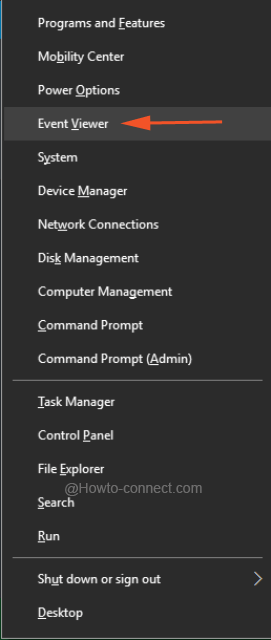
>>La ventana de salida será del Visor de Eventos, vaya al registro de eventos de su requerimiento y selecciónelo.
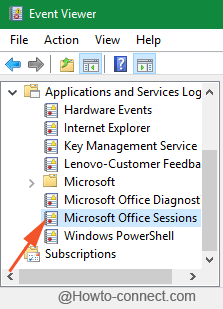
>>Ahora, haga clic en Ver y, a continuación, haga clic en Agregar o quitar columnas en el menú desplegable.
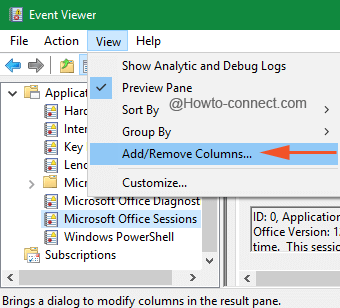
>>Se mostrará una ventana de tamaño medio de Agregar o quitar columnas que incluye dos cuadros Columnas disponibles y Columnas de visualización en lados alternativos. Los botones Agregar y Quitar se encuentran en el centro.
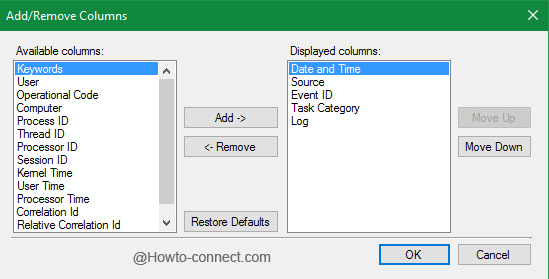
>>En primer lugar, seleccione la propiedad deseada de la lista de propiedades disponibles y luego pulse el botón Añadir -> que aparece en el centro de la ventana.
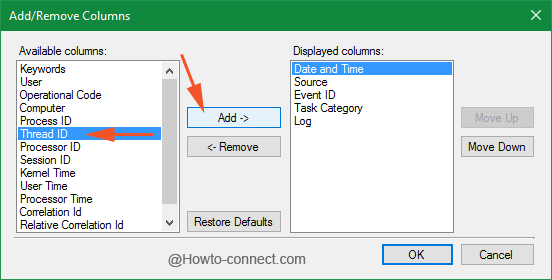
>>A continuación, verá la propiedad añadida debajo de la lista Columnas mostradas y, a continuación, para finalizar el procedimiento, pulse el botón Aceptar.
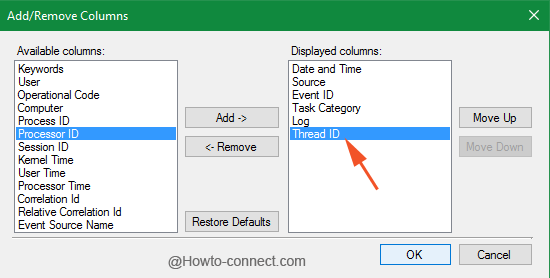
>>Ahora la propiedad seleccionada será listada y mostrará la información necesaria.
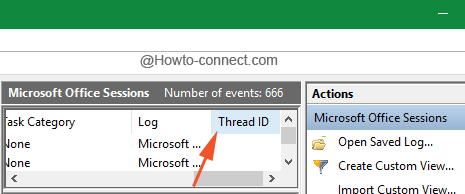
>Para>
- Observe los pasos anteriores hasta que la ventana Agregar o quitar columnas aparezca en la pantalla.
- Decida qué columna desea eliminar de la lista de columnas Mostradas del evento seleccionado y, a continuación, haga clic en el botón <- Eliminar.
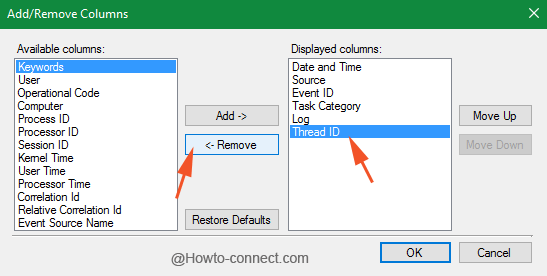
>>La columna se cerrará de la lista Columnas mostradas, pulse Aceptar.
Agregar o quitar columnas en el Visor de Eventos no es una tarea tediosa, pero las propiedades son un poco técnicas de entender, por lo que los usuarios avanzados son más eficientes. Esta funcionalidad también se puede ver desde el punto de vista de la exposición y ocultación de las columnas. La información que usted se sienta cómodo en exhibir será añadida y el descanso se mantendrá oculto.
RECOMENDADO: Haga clic aquí para corregir errores de Windows




